Содержание
Как сбросить пароль Apple ID » App Authority
Вы помните, как настраивали свое первое устройство Apple? Может быть, это был iPod, iPhone первого поколения, или, может быть, вы новичок в игре и настраиваете свой iPhone, iPad или новейший MacBook. Каждое путешествие в Apple начинается с Apple ID.
Учетная запись Apple ID, а также адрес электронной почты и пароль, которые вы использовали для ее создания, будут следовать за вами на каждое последующее устройство Apple, которым вы станете владеть. Но в жизни большинства владельцев устройств Apple наступает момент, когда добровольно (из соображений безопасности или по другим причинам) или нет (забыли пароль) возникает необходимость сбросить эту учетную запись. Если вы сейчас в таком положении, не волнуйтесь — вот как сбросить Apple ID, включая ваш адрес электронной почты и пароль.
Содержание
Как сбросить адрес электронной почты Apple ID
Щелкните здесь, чтобы просмотреть инструкции на веб-сайте Apple.
Давайте начнем с изучения того, как сбросить адреса электронной почты Apple ID.
Процесс изменения адреса электронной почты, прикрепленного к вашему Apple ID и учетной записи, немного трудоемок. Но это не значит, что это сложно. Это может занять некоторое время, и, к сожалению, чем больше продуктов Apple у вас есть, тем больше работы вам придется проделать.0003
Примечание: Если вы используете адрес электронной почты @icloud.com, @me.com или @mac.com, вы не сможете изменить свой адрес электронной почты в учетной записи. Извини.
Во-первых, красиво и просто, выйдите из всех устройств, приложений и служб, которые используют ваш Apple ID. [Вставьте здесь смайлик с отвисшей челюстью.]
Правильно, прежде чем вы сможете внести это изменение, вам нужно прекратить использовать учетную запись в качестве учетных данных для всего. Да, все. После изменения адреса электронной почты вы можете снова войти в систему, и большинство служб/устройств возобновят работу с того места, где вы остановились. Вы не стираете свою учетную запись на серверах Apple, вы просто временно выходите из системы.
Вы не стираете свою учетную запись на серверах Apple, вы просто временно выходите из системы.
Сядьте за компьютер, перейдите на сайт appleid.apple.com и войдите в свою учетную запись.
В разделе «Учетная запись» найдите и нажмите «Изменить».
Если вы правильно вышли из всех устройств и служб, найдите и щелкните ссылку «Изменить адрес электронной почты».
Вам может быть предложено дополнительное подтверждение, например контрольные вопросы, так что подготовьте эти ответы.
Введите новый адрес электронной почты. Код подтверждения будет отправлен на новый адрес электронной почты, получите его и верните на страницу для проверки.
Щелкните здесь, чтобы просмотреть инструкцию с веб-сайта Apple.
Вот и все. Теперь у вас есть просто забавная задача вернуться ко всем своим устройствам и службам Apple, чтобы снова войти в систему с вашим новым адресом электронной почты. Имейте в виду, что в вашей учетной записи все еще используется ваш старый пароль, продолжайте читать, если вы хотите изменить и его.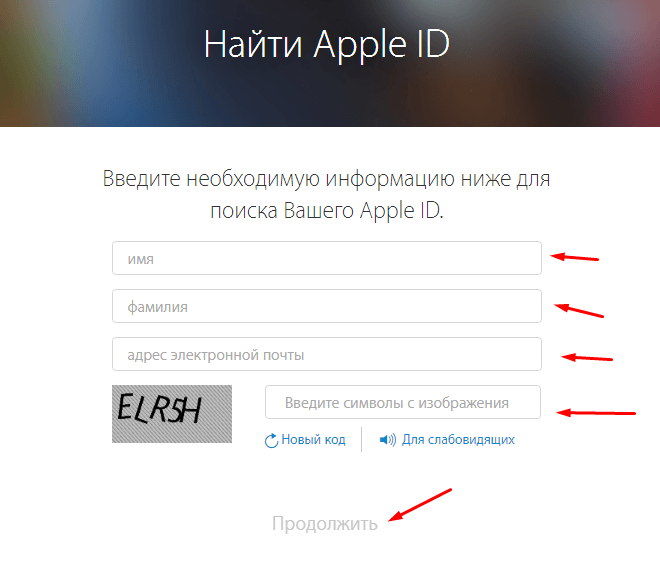
Изменить пароль Apple ID
Далее давайте узнаем, как изменить пароль Apple ID. Сброс пароля встречается немного чаще. К счастью, получить доступ к инструментам сброса пароля немного проще, чем к вашему адресу электронной почты, но не более того.
Существует несколько различных вариантов смены пароля Apple ID. Если вы делаете это добровольно, вам нужно будет следовать тому же пути, что и выше, войдя в систему через appleid.apple.com и найдя кнопку «Изменить пароль» в разделе «Безопасность».
Оттуда введите свой текущий пароль, а затем новый пароль. Если вы меняете свой пароль, потому что подозреваете нечестное поведение с вашей учетной записью, у вас есть возможность установить флажок «Выходить из устройств и веб-сайтов, используя мой Apple ID». Если с безопасностью все в порядке, приятно знать, что вам не придется выходить из системы и снова заходить на все свои устройства.
Что делать, если вы полностью забыли свой пароль? Следуйте инструкциям ниже.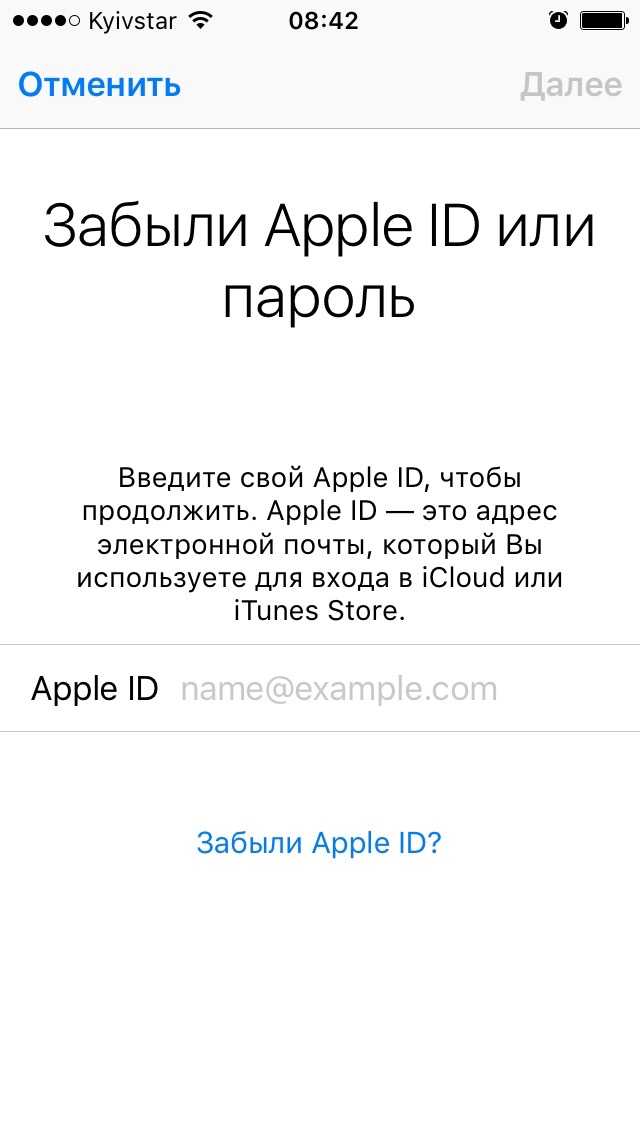
Вернитесь на главную страницу входа по адресу appleid.apple.com.
Под окнами входа щелкните ссылку «Забыли Apple ID или пароль?»
Подсказка: если вы забыли свой Apple ID, нажмите на эту же ссылку, хотя процесс оттуда немного сложнее.
Введите адрес электронной почты Apple ID.
Чтобы продолжить, выберите один из вариантов, включая ответы на контрольные вопросы или получение электронного письма со ссылкой для обновления пароля.
Если вы используете двухфакторную или двухэтапную аутентификацию, перейдите на сайт iforgot.apple.com. Инструкции оттуда помогут вам позаботиться о себе.
Читайте также: Как разорвать пару Apple Watch с iPhone
Сбросить пароль Apple ID с iPhone или iPad
В случае, если у вас нет доступа к компьютеру или если вы просто предпочитаете заниматься делами с вашего телефона или iPad, это не проблема. Все, что вам нужно, — это подключенное и надежное мобильное устройство в вашей учетной записи, с которого вы можете изменить свой пароль, выполнив несколько простых шагов.
Первое, что вам нужно сделать, это зайти в основную систему «Настройки» и выбрать «iCloud».
Нажмите на свое имя, затем нажмите «Пароль и безопасность».
Нажмите «Изменить пароль», а затем, как вы уже догадались, введите новый пароль.
Как видите, когда дело доходит до сброса Apple ID, это не такая сложная задача, как может показаться. Однако, как мы упоминали выше, в зависимости от количества продуктов и услуг Apple, привязанных к вашему Apple ID, это может занять немного времени. Надеемся, что с помощью описанных выше шагов вы сможете немного легче ориентироваться и обо всем позаботитесь.
Обновляли ли вы свой адрес электронной почты или пароль Apple ID — было ли это так сложно, как кажется?
Категории iPad, iPhone
Как удалить Apple ID с iPhone Если вы забыли пароль
У вас возникнут проблемы, если вы забудете свой пароль Apple ID и не сможете его восстановить. Например, если вы вошли в него на одном из своих устройств, вы не можете выйти из него.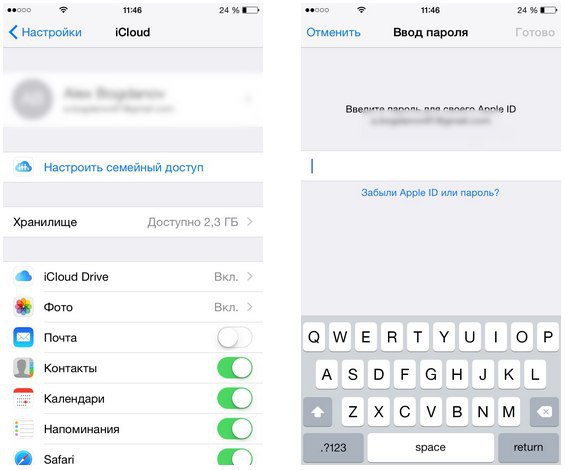 Без Apple ID снять блокировку активации нельзя. Возможно, вы приобрели подержанный iPhone, на котором уже был выполнен вход в Apple ID. Какой бы ни была причина, вы можете снова взять под контроль свой смартфон с помощью EaseUS MobiUnlock, удобного программного обеспечения для ПК, которое позволяет разблокировать iPhone за несколько простых шагов. В этой статье вы узнаете, как снять блокировку активации без Apple ID.
Без Apple ID снять блокировку активации нельзя. Возможно, вы приобрели подержанный iPhone, на котором уже был выполнен вход в Apple ID. Какой бы ни была причина, вы можете снова взять под контроль свой смартфон с помощью EaseUS MobiUnlock, удобного программного обеспечения для ПК, которое позволяет разблокировать iPhone за несколько простых шагов. В этой статье вы узнаете, как снять блокировку активации без Apple ID.
Если ваш старый iPhone/iPad или бывший в употреблении iPhone/iPad застрял на странице блокировки активации, вы не сможете продолжить, если не войдете в систему с требуемым Apple ID. Этот процесс можно завершить, изменив пароль Apple ID, если у вас есть необходимая информация. Однако это будет сложнее, если Apple ID не принадлежит вам или вы потеряли какую-либо соответствующую информацию. Тем не менее, у нас все еще есть решение для вас.
Сброс пароля Apple ID
Единственный официальный способ разблокировать iPhone — это сбросить его с помощью iTunes, который загрузит необходимое программное обеспечение, а затем удалит пароль устройства. Чтобы разблокировать iPhone, подготовьте компьютер и придерживайтесь методов, перечисленных ниже.
Чтобы разблокировать iPhone, подготовьте компьютер и придерживайтесь методов, перечисленных ниже.
- Перед подключением к компьютеру выключите iPhone.
- Подключите iPhone к компьютеру через USB-кабель, удерживая нажатой боковую кнопку (на iPhone 8/8 Plus и новее), кнопку уменьшения громкости (на iPhone 7/7 Plus) или кнопку «Домой», чтобы войти в режим восстановления ( на iPhone 6s и более ранних версиях). Удерживайте кнопку, пока не появится экран режима восстановления.
- Чтобы загрузить программное обеспечение iPhone на свой компьютер, выберите «Восстановить» в окне iTunes. После этого удалите пароль iPhone, следуя подсказкам на экране.
- Настройте свой iPhone.
- На экране «Приложения и данные» выберите «Восстановить из резервной копии iTunes/iCloud», если вы уже создали резервную копию своего устройства в iTunes или iCloud.
Удаление Apple ID без пароля с помощью EaseUS MobiUnlock
С помощью EaseUS MobiUnlock вы можете разблокировать iPhone без использования Apple ID.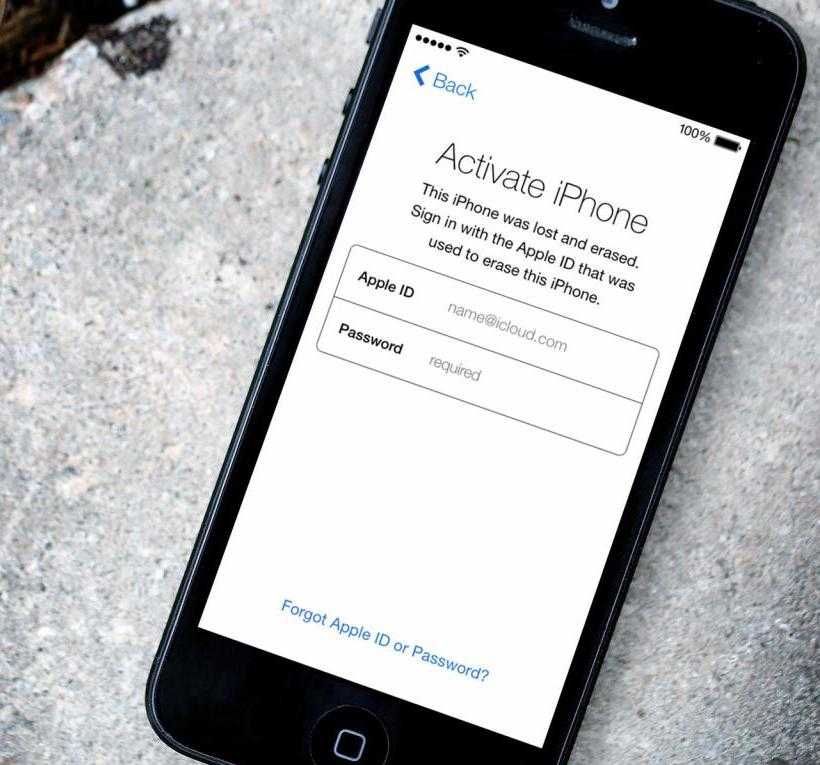 Подключите свой iPhone к ПК после установки EaseUS MobiUnlock, затем следуйте инструкциям на экране, чтобы войти в систему, используя свой текущий Apple ID на iPhone. EaseUS MobiUnlock можно использовать для разблокировки экрана вашего устройства iOS, отключения Экранного времени без пароля и устранения других проблем в дополнение к снятию блокировки активации с вашего iPhone. Список его атрибутов приведен ниже.
Подключите свой iPhone к ПК после установки EaseUS MobiUnlock, затем следуйте инструкциям на экране, чтобы войти в систему, используя свой текущий Apple ID на iPhone. EaseUS MobiUnlock можно использовать для разблокировки экрана вашего устройства iOS, отключения Экранного времени без пароля и устранения других проблем в дополнение к снятию блокировки активации с вашего iPhone. Список его атрибутов приведен ниже.
Основные возможности EaseUS MobiUnlock
Gizchina Новости недели
- Разблокировка экрана iOS, когда вы забыли пароль
- Удалить Apple ID с iPhone без пароля
- Отключите экранное время без пароля, чтобы снять ограничения с вашего iPhone
- Удалите пароль шифрования iTunes, чтобы создать незашифрованную резервную копию
- Проверить пароль WiFi на iPhone
- Экспорт сохраненных паролей на iPhone на ПК
Как удалить Apple ID с iPhone с помощью EaseUS MobiUnlock
Сначала вам необходимо загрузить программу EaseUS MobiUnlock на свой компьютер с Windows или Mac, используя приведенные ниже ссылки, затем выполните следующие действия:
Загрузите EaseUS MobiUnlock для Windows
Скачать EaseUS MobiUnlock для Mac
Шаг 1. Откройте EaseUS MobiUnlock на своем компьютере и подключите iPhone или iPad. Выберите «Разблокировать Apple ID» на главном экране.
Откройте EaseUS MobiUnlock на своем компьютере и подключите iPhone или iPad. Выберите «Разблокировать Apple ID» на главном экране.
Шаг 2. После этого программа начнет распознавать ваше устройство. Как только ваше устройство будет обнаружено, нажмите «Пуск», чтобы продолжить. После этого вам нужно скачать прошивку. Когда прошивка будет готова, нажмите «Разблокировать сейчас».
Шаг 3. Появится экран с предупреждением, чтобы вы могли создать резервную копию своего устройства и подтвердить процесс разблокировки, просто сделайте то, что он просит.
Шаг 4. Затем EaseUS MobiUnlock начнет снимать блокировку активации iCloud. Через несколько секунд блокировка активации iCloud будет успешно удалена.
Купить EaseUS MobiUnlock
Версии EaseUS MobiUnlock для Windows и Mac предлагаются с условиями лицензии на один месяц или пожизненно. Существует бесплатная пробная версия, если вы хотите попробовать сервис.
Вердикт
Apple пытается предложить своим пользователям более стабильную и безопасную экосистему.